- Kennisbank
- Account & Opstelling
- Gekoppelde e-mails
- Verzendlimieten instellen voor aangesloten e-mailaccounts
Verzendlimieten instellen voor aangesloten e-mailaccounts
Laatst bijgewerkt: 10 november 2025
Beschikbaar met elk van de volgende abonnementen, behalve waar vermeld:
-
Sales Hub Professional, Enterprise
Pas de limiet aan van één-op-één en reeks e-mails die gebruikers via HubSpot kunnen verzenden, per dag of per minuut. Door een verzendlimiet in te stellen, optimaliseer je de deliverability van e-mails, behoud je een sterke reputatie op het gebied van e-mailverzending en geef je je team de tijd om zich te richten op de meest veelbelovende leads.
Voordat je begint
- Een aangepaste verzendlimiet heeft voorrang op de limieten van de e-mailprovider en de dagelijkse verzendlimiet van je abonnement. Een aangepaste verzendlimiet is alleen van toepassing op elke gekoppelde persoonlijke e-mailaccount. Het heeft geen invloed op team e-mails die verbonden zijn met de conversatie inbox.
- Een aangepaste verzendlimiet is niet van toepassing op e-mails die zijn verzonden met de HubSpot Sales add-in en het BCC-adres.
- De dagelijkse verzendlimiet is van toepassing op een voortschrijdende periode van 24 uur en wordt niet gereset op een specifiek tijdstip.
- De verzendlimiet per minuut is gebaseerd op klokminuten. Als je de limiet bijvoorbeeld instelt op 1, kan één e-mail worden verzonden tussen 9:00:00 en 9:00:59. De volgende e-mail kan tussen 9:00:00 en 9:00:59 worden verzonden. De volgende kan worden verzonden tussen 9:01:00 en 9:01:59.
- Als meerdere gebruikers hetzelfde persoonlijke e-mailaccount delen, is de verzendlimiet opvan toepassing op het totale aantal e-mails dat vanaf dat gekoppelde e-mailaccount wordt verzonden, niet op elke gebruiker afzonderlijk.
- Als u contactpersonen in bulk inschrijft in reeksen, zijn reeksen beperkt tot het verzenden van maximaal drie e-mails per minuut. Hoewel je een lagere limiet kunt instellen, wordt elke hogere waarde nog steeds beperkt tot drie per minuut voor e-mails die via een bulkreeks worden verzonden.
Let op: Gmail Free-accounts hebben een verzendlimiet van 350 e-mails per dag. Als je een Gmail Free-account hebt gekoppeld en je dagelijkse verzendlimiet hoger is dan 350, zal HubSpot de 350 verzendlimiet afdwingen. Meer informatie over verzendlimieten voor gekoppelde e-mailaccounts.
Verzendlimieten configureren
Machtigingen vereist Accounttoegangsmachtigingen zijn vereist om verzendlimieten in te stellen.
- Klik in je HubSpot-account op het settings instellingen-pictogram in de bovenste navigatiebalk.
- Navigeer in het linker zijbalkmenu naar Objecten > Activiteiten.
- Klik bovenin op het tabblad Beheer van e-mailfrequentie.
- Voer in het veld Maximale verzendingen per 24 uur de dagelijkse verzendlimiet in. Het geselecteerde aantal moet lager zijn dan de standaardlimiet van 1000.
- Voer in het veld Maximale verzendingen per minuut het aantal e-mails in dat een gebruiker per minuut kan verzenden. De ingevoerde waarde moet kleiner of gelijk zijn aan de standaardlimiet van 10.
- Klik linksonder op Opslaan.
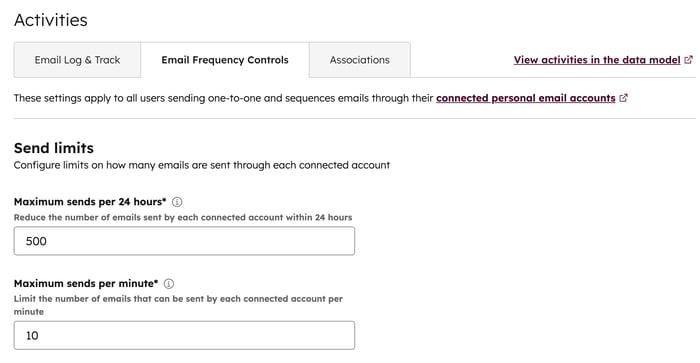
Begrijpen wat er gebeurt als de limiet voor het verzenden van e-mails is bereikt
Zodra een gebruiker het maximale aantal e-mails heeft verzonden, worden verdere e-mails niet meer verzonden en worden inschrijvingen geblokkeerd :- Eén-op-één e-mails: de volgende foutmelding verschijnt op de e-mail die is gelogd op de tijdlijn van het contactrecord: Deze e-mail is niet verzonden omdat je je HubSpot verzendlimiet hebt bereikt. Als je HubSpot e-mailmeldingen hebt ingeschakeld, ontvang je een e-mail met de melding dat het verzenden van de e-mail is mislukt.
- Sequence e-mails: als je een contactpersoon probeert in te schrijven nadat je je verzendlimiet hebt bereikt, wordt je gevraagd een alternatieve dag te selecteren voor het verzenden van de sequence e-mail. Dit geldt alleen voor sequenties met e-mails die op dezelfde dag als de inschrijving moeten worden verzonden.